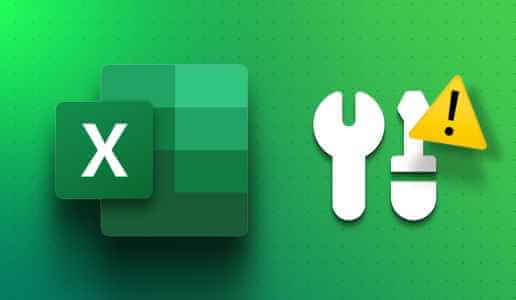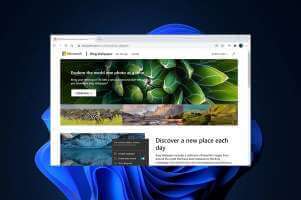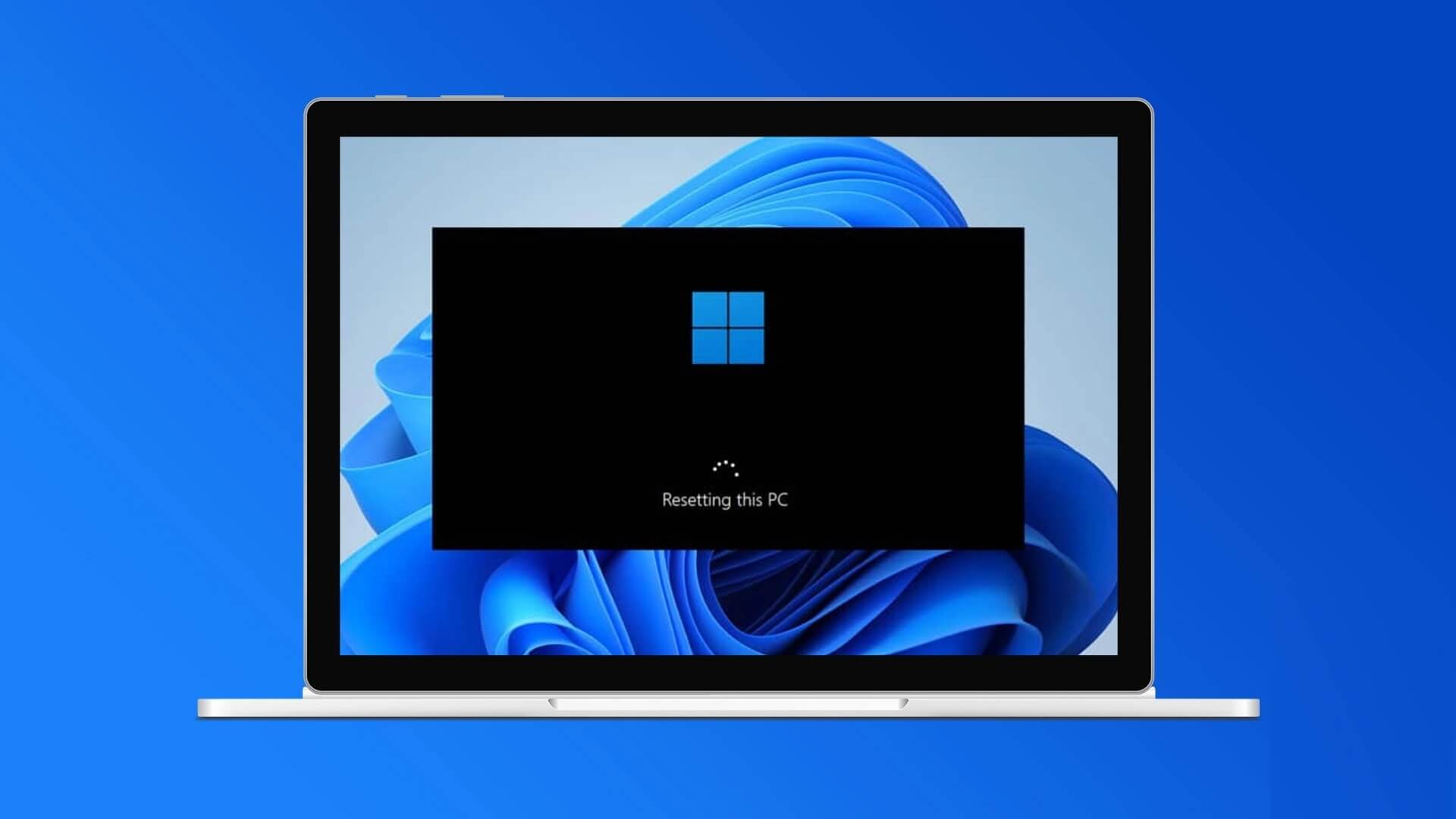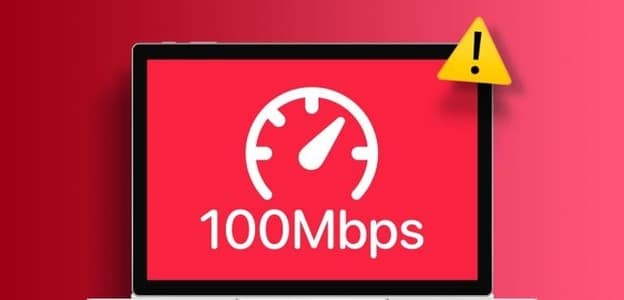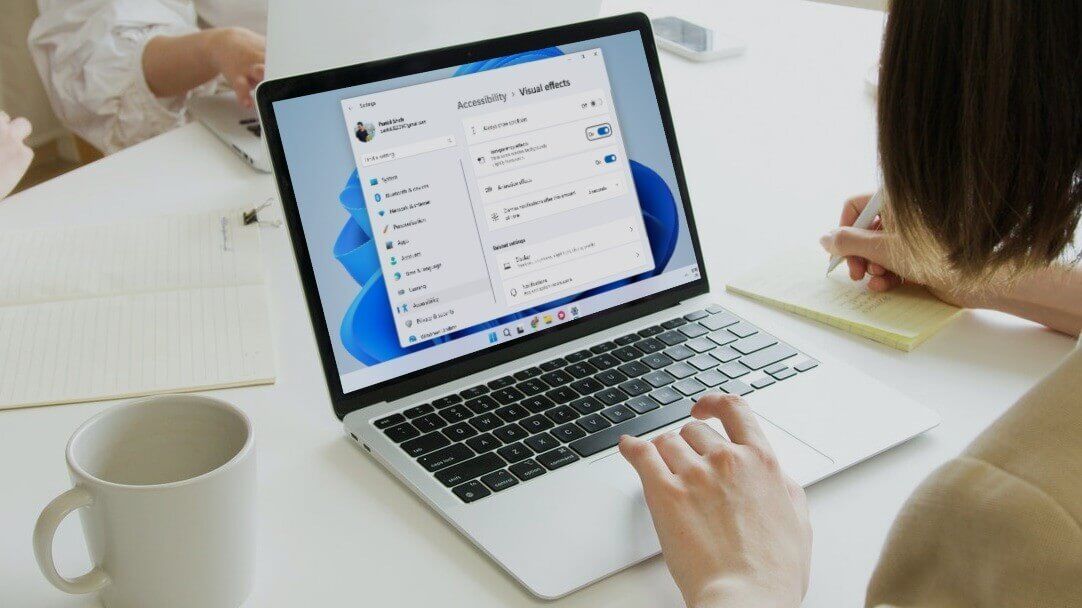Uzak Masaüstü, bilgisayarınıza başka bir bilgisayardan erişmenizi sağlayan bir Windows işletim sistemi özelliğidir. Microsoft ayrıca Android ve Mac cihazları için destek ekledi, bu nedenle özellik yalnızca Windows kullanıcıları için değil. rağmen birçok bu uygulamaya alternatifler AnyDesk gibi, bu kompakt araç da kurulumu ve kullanımı en basit araç olmaya devam ediyor. Ancak, birçok kullanıcı bu özelliği kullanarak bir PC'ye bağlanmada sorun yaşıyor. Bu can sıkıcı hatayla karşılaşırsanız, umudunuzu kaybetmeyin. Bu hatayı düzeltebileceğiniz birkaç düzeltmeyi listeleyeceğiz.
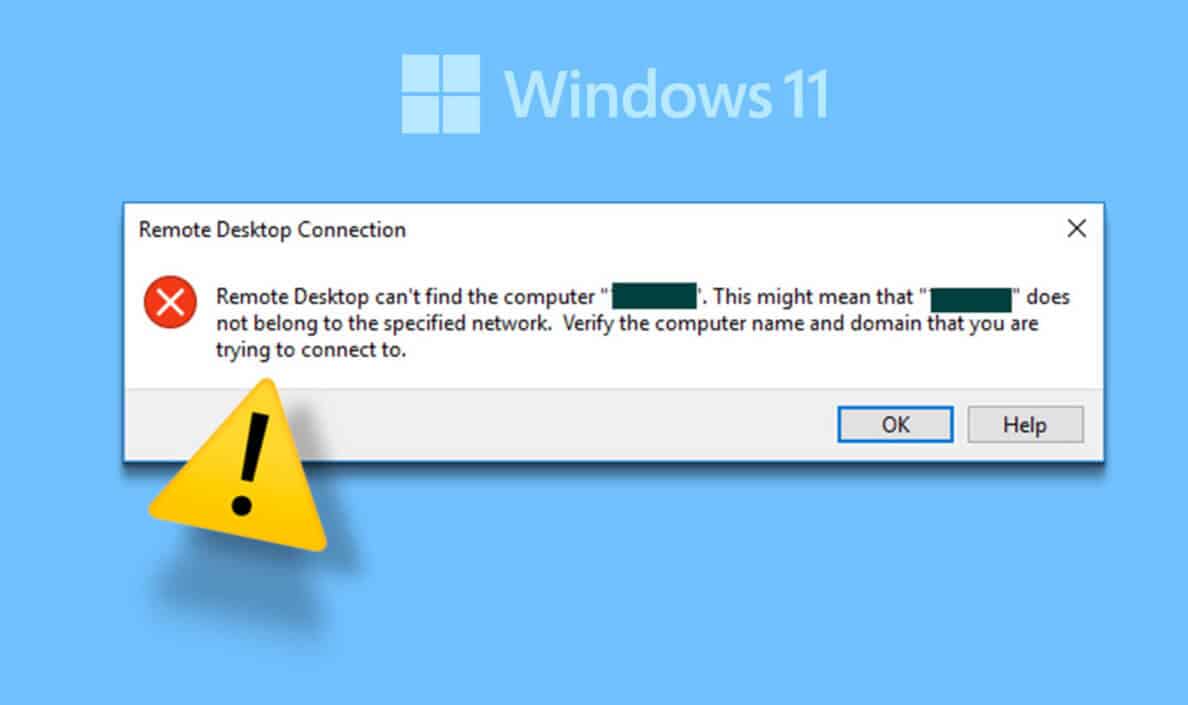
1. İnternet bağlantısını kontrol edin
Uzak Masaüstü'nün çalışması için kesintisiz bir bağlantıya ve makul bir bant genişliğine ihtiyacı vardır. İnternet bağlantısı olmayan bir bilgisayara erişmeye çalışıyorsanız bir hatayla karşılaşırsınız. Bu nedenle, ana bilgisayarın ve ona bağlanmak için kullandığınız cihazın İnternet erişimi olduğundan emin olun. Bundan sonra, bağlantıyı yeniden deneyin ve hatanın giderilip giderilmediğini kontrol edin.
2. Hedef bilgisayarda Uzak Masaüstü'nü etkinleştirin
Uzak Masaüstü özel bir özelliktir Windows'un Professional ve Enterprise sürümleri için. Ancak bu özellik host bilgisayarda devre dışı bırakılırsa bağlantı hatası yaşarsınız. Etkinleştirmek için aşağıdaki adımları tekrarlayın:
Adım 1: basın Windows tuşu + I Bir uygulamayı başlatmak için kısayol ayarlar.
Adım 2: Içinde Sistem bölümü Aşağı kaydırın ve bir seçeneğe dokunun Uzak Masaüstü
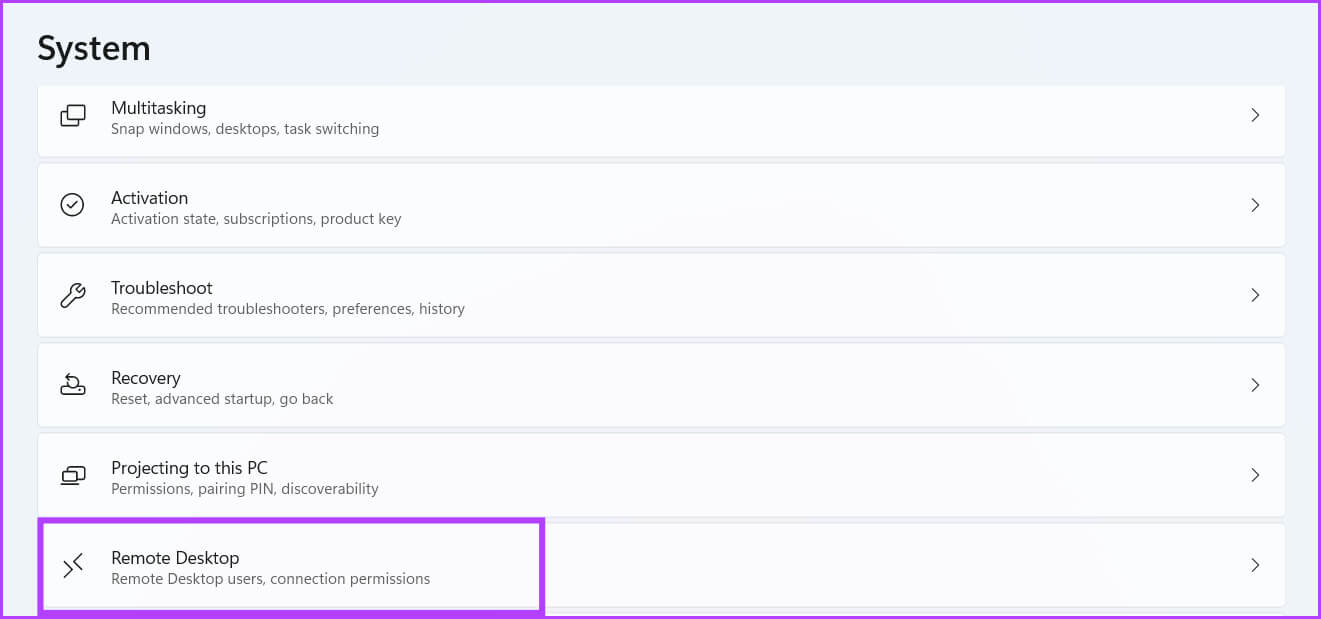
Aşama 3: Bir seçeneğin yanındaki anahtarı kontrol edin uzak Masaüstü. Devre dışıysa, düğmesine tıklayın şalter Etkinleştirmek için.
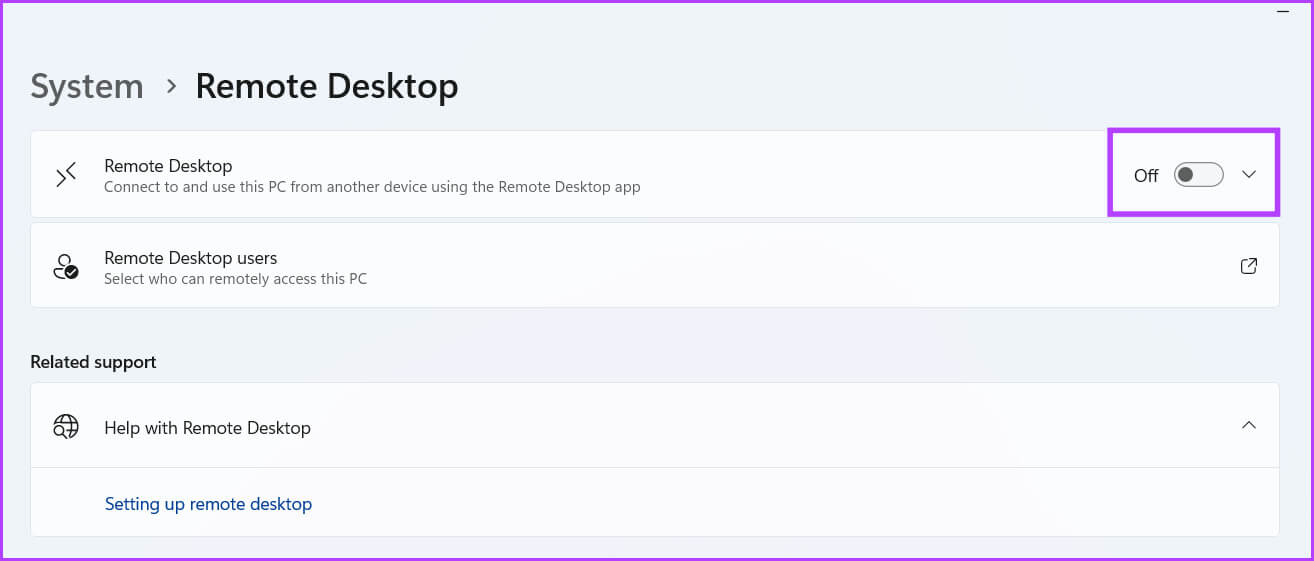
Adım 4: Bir açılır pencere görünecektir. Düğmeye bas "Onaylamak" Etkinleştirmek Uzak Masaüstü
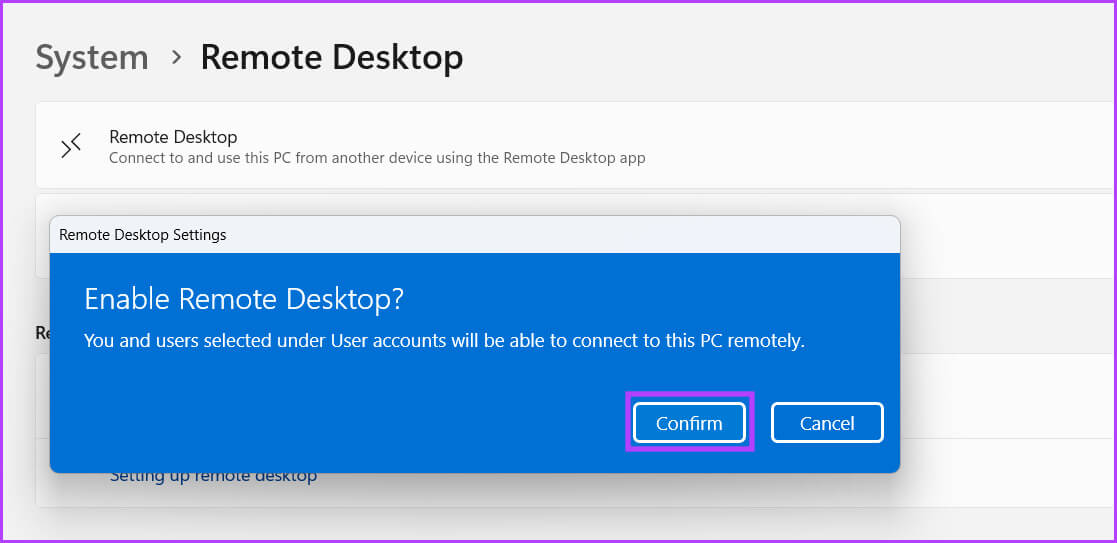
3. Hedef bilgisayar için doğru yetkilendirme verilerini girin
Uzak Masaüstü, yalnızca hedef bilgisayar için doğru adı ve kimlik bilgilerini girerseniz çalışabilir. Yanlış bir ad, kullanıcı adı veya şifre girmek yaygın bir durumdur. Ayrıca, ana bilgisayar kullanıcı adını, yerel hesabı veya parolayı değiştirirse, ona bağlanamazsınız. Bu nedenle, doğru kimlik bilgilerine sahip olduğunuzdan emin olun ve yeniden bağlanmayı deneyin.
4. Bilgisayarı yeniden başlatın
Uzak Masaüstü ile ilgili arka plan hizmetleri ve işlemleri, aksaklıklar yaşayabilir ve çalışmayı durdurabilir. Sistemin yeniden başlatılması bu sorunu çözebilir. Bu, tüm sistem ve çekirdek düzeyindeki işlemleri kapatacak ve sistem yeniden önyüklendiğinde her şeyi baştan başlamaya zorlayacaktır.
aç Başlat menüsü Ve tıklayın Enerji Simgesi. tık Yeniden başlatma seçeneği. tamamlanana kadar bekle Sistemi yeniden başlatın ve masaüstüne önyükleme yapın. Şimdi ana bilgisayara bağlanmayı deneyin.
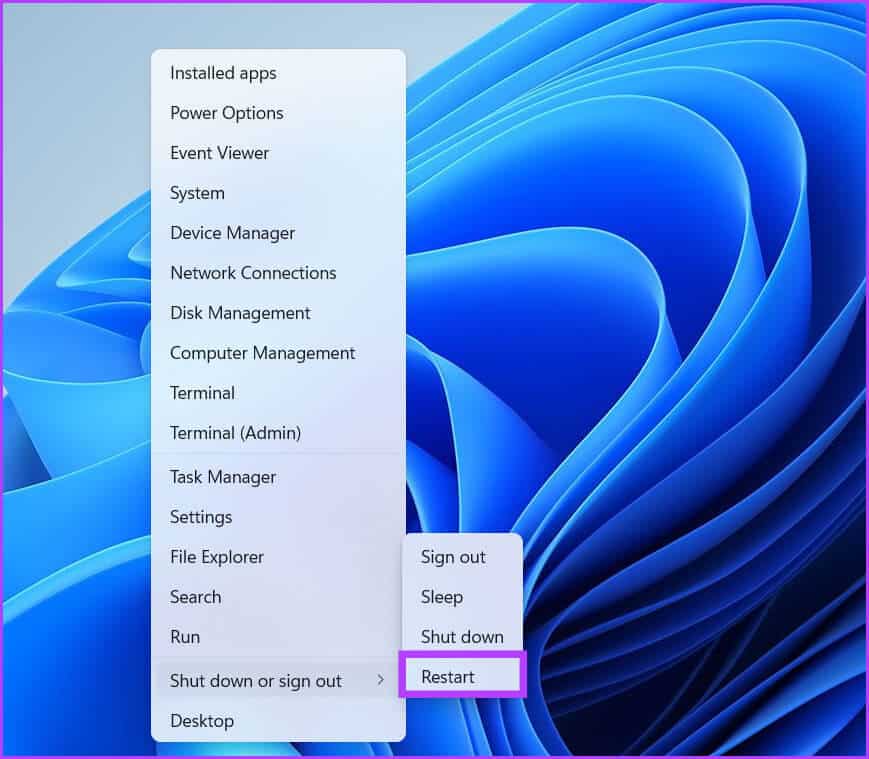
5. Uzak Masaüstü'nün güvenlik duvarı üzerinden bağlanmasına izin verin
Uzaktan erişim engellenirse Windows Defender Güvenlik Duvarını Atlayın , ana bilgisayara bağlanamayacaksınız. Bu nedenle, Uzak Masaüstü'nün genel ve özel ağlarda güvenlik duvarını atlamasına izin verin. İşte nasıl:
Adım 1: basın Windows tuşu , Ve yazın Kontrol Paneli , Ve basın Girin.
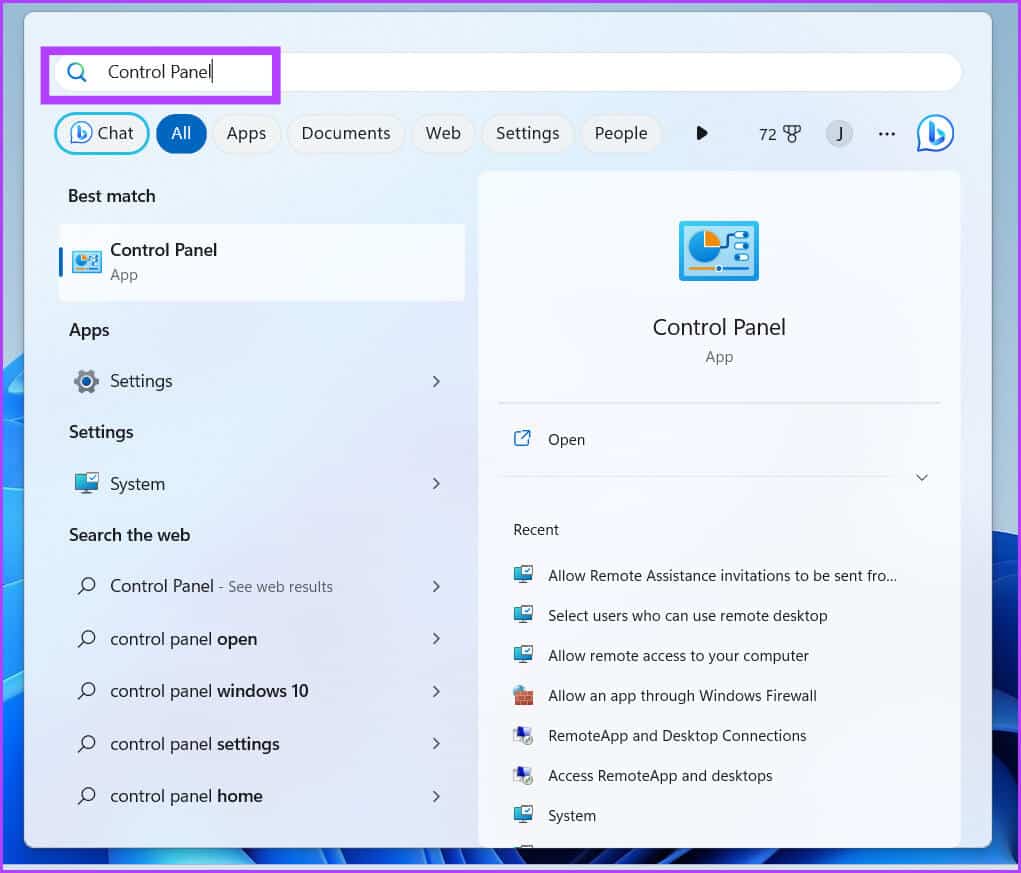
Adım 2: Bir pencerede Kontrol Paneli , Bir seçeneği tıklayın Sistem ve güvenlik.
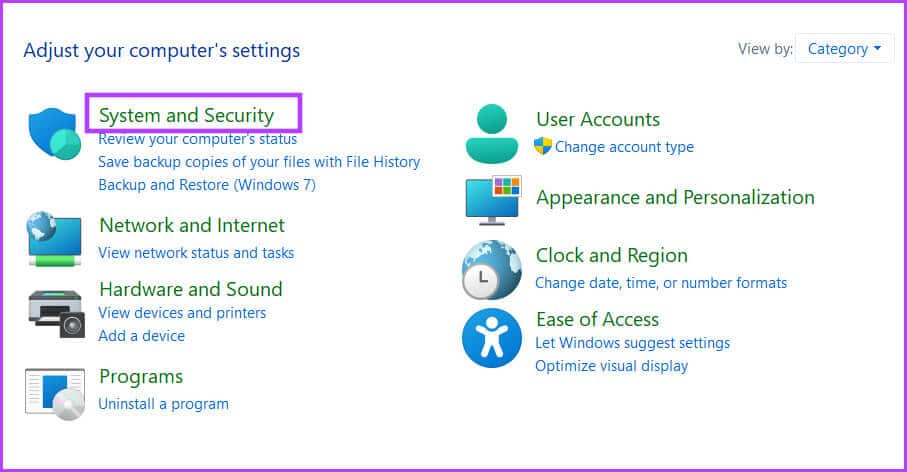
Aşama 3: Aşağı kaydırın ve bir bölüm bulun Windows Defender Güvenlik Duvarı. Seçeneği tıklayın "Bir uygulamaya Windows Güvenlik Duvarı üzerinden izin ver".
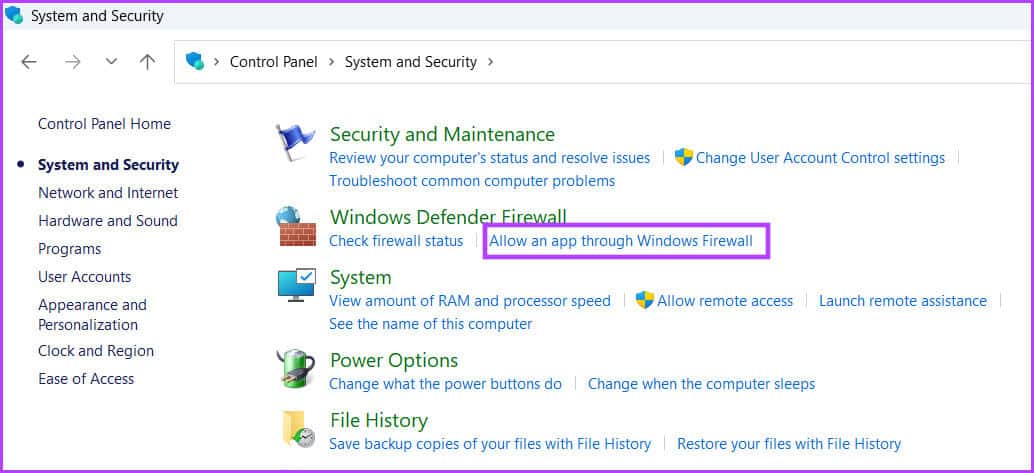
Adım 4: Defender Güvenlik Duvarı aracılığıyla herhangi bir uygulamaya izin vermeden önce yönetici izinleri sağlamanız gerekir. Düğmeye tıklayın ayarları değiştir.
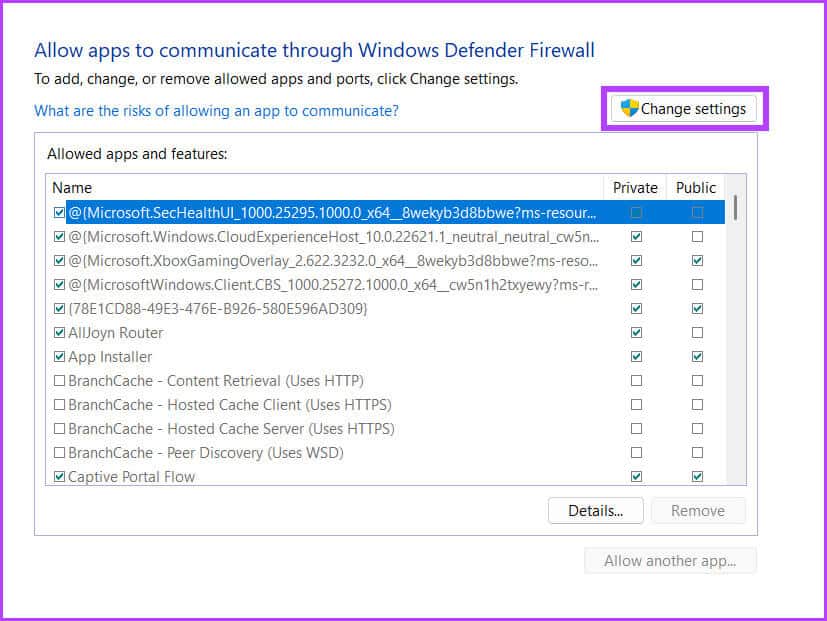
Adım 5: Içinde İzin verilen uygulamaların ve özelliklerin listesi , bir seçenek arayın Uzak Masaüstü Seçeneğin yanındaki tüm onay kutularını tıklayın. Sonra bir düğmeye basın TAMAM.
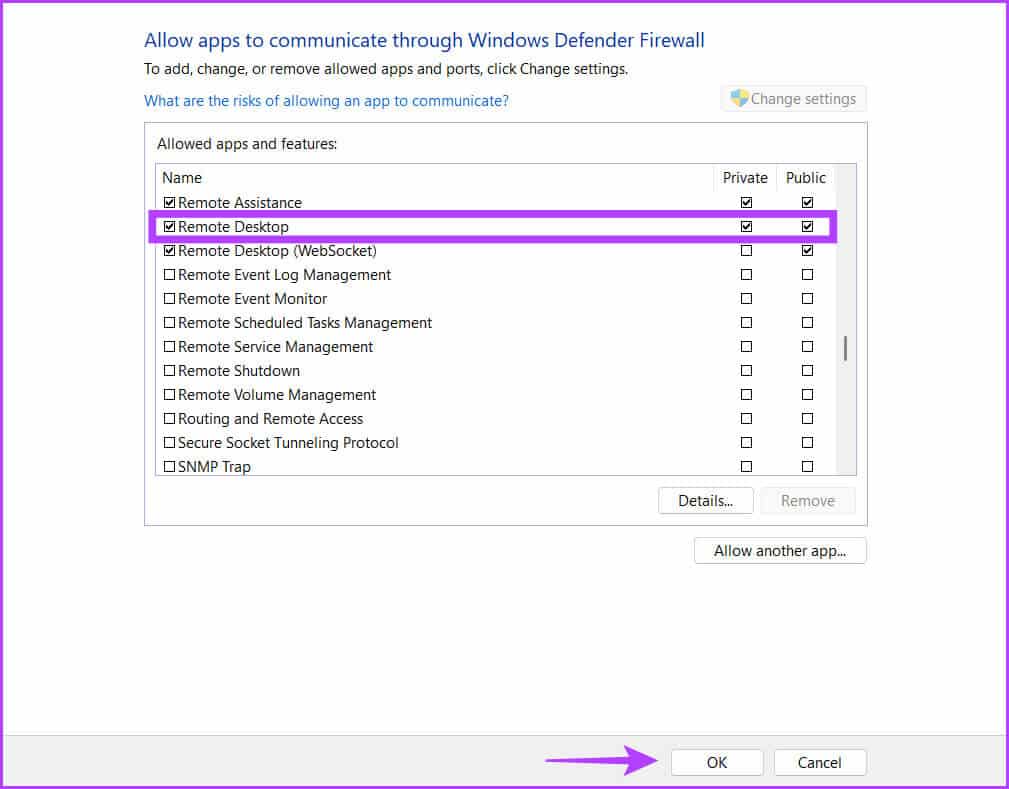
Daha sonrasında, uzak Masaüstü Sistem güvenlik duvarını atlayın ve gelen bağlantılara izin verin. Ana bilgisayara bağlanmayı deneyin.
6. Uzak Masaüstü Hizmetlerini Yapılandırın
Uzak özelliği, Uzak Masaüstü hizmetine ve Uzak Masaüstü hizmetlerinin düzgün çalışması için UserMode Bağlantı Noktası Yeniden Yönlendiricisine bağlıdır. Sisteminizde bu hizmetler durdurulur veya devre dışı bırakılırsa, diğer bilgisayarlar bilgisayarınızla iletişim kuramaz. Bu nedenle, bu hizmeti arka planda otomatik olarak çalışacak şekilde yapılandırmanız gerekir. İşte nasıl:
Adım 1: basın Windows tuşu + S. kısayolu لفتح Pencere Arama , Ve yazın services.msc , Ve basın Girin.
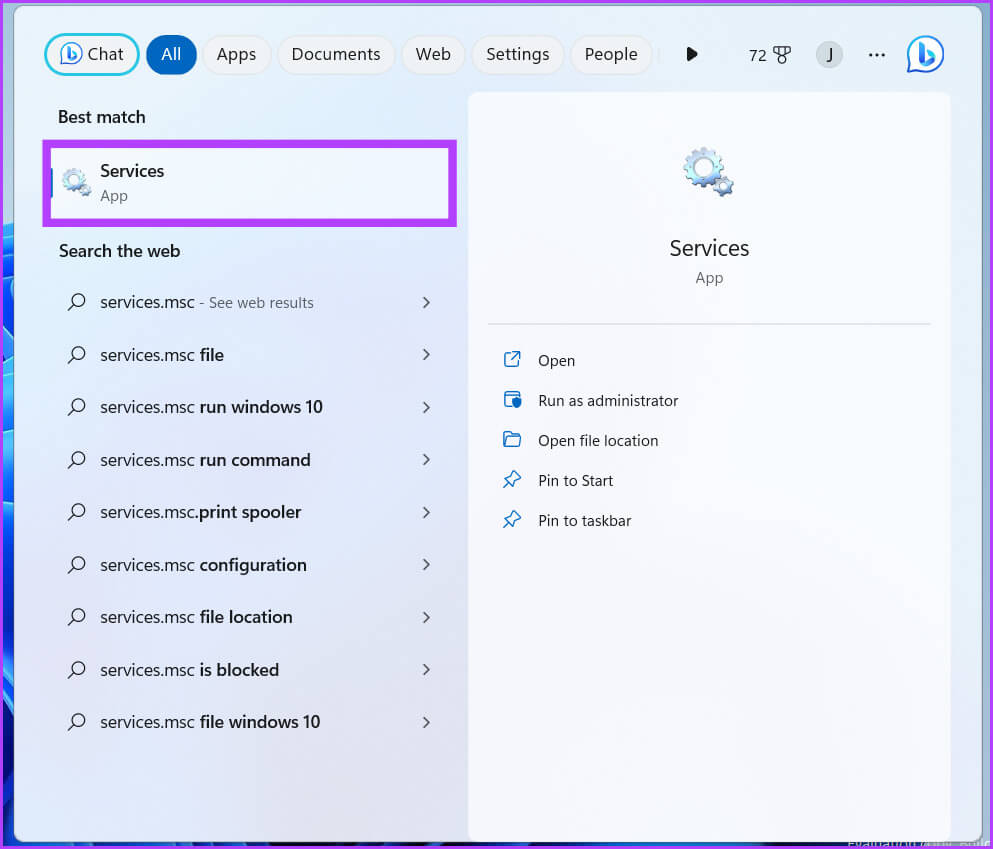
Adım 2: Ardından, Uzak Masaüstü Hizmeti listede ve açmak için üzerine çift tıklayın onların özellikleri.
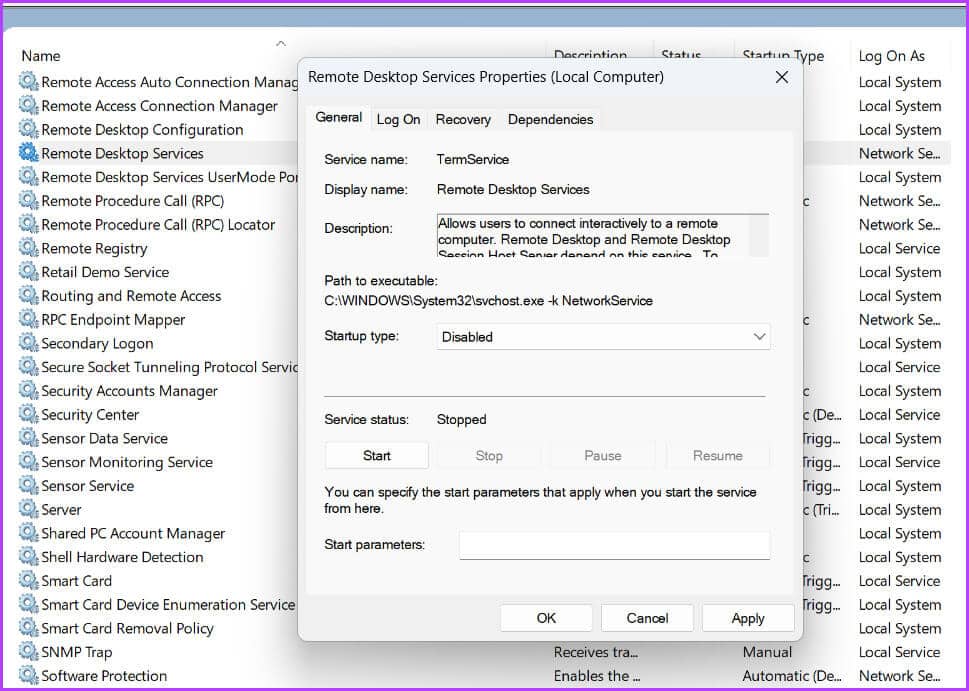
Aşama 3: Başlangıç türünü genişletin ve manuel seçeneğini seçin. Ardından düğmeyi tıklayın "Başvuru".
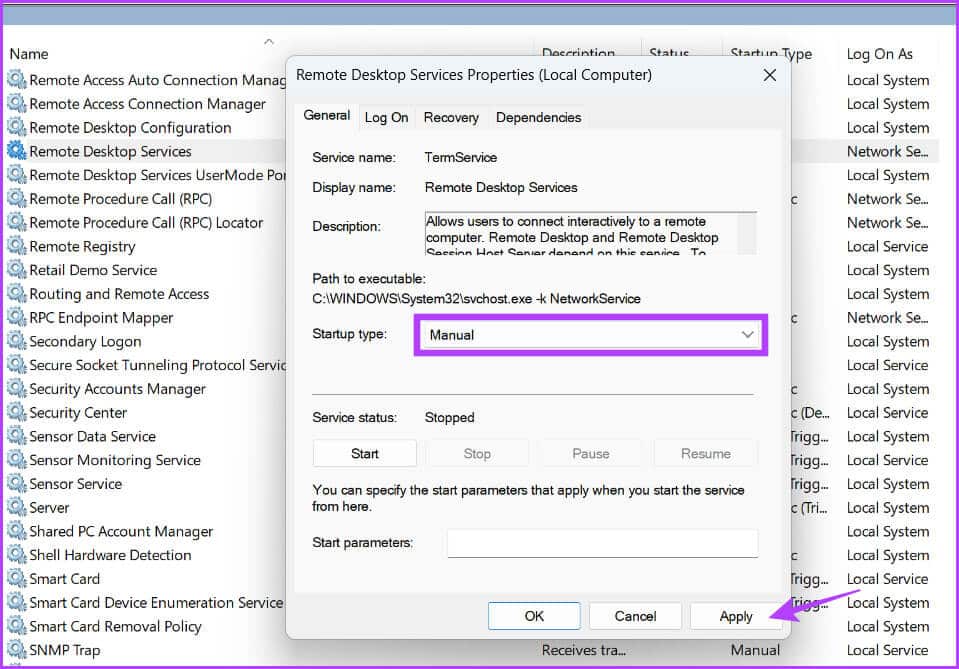
Adım 4: Düğmesini tıklayın "hiç" Sonra düğmesini tıklayın "Tamam."
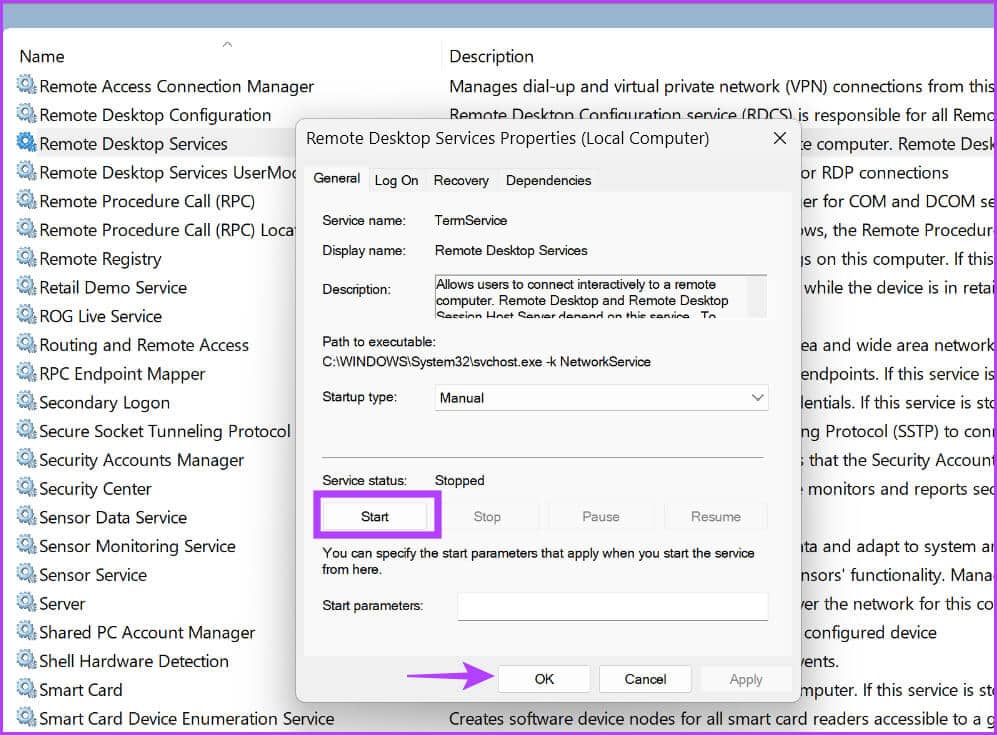
Adım 5: Benzer şekilde, bir hizmet oluşturun Uzak Masaüstü Hizmetleri UserMode Bağlantı Noktası Yönlendiricisi Ve oynamaya başlayın.
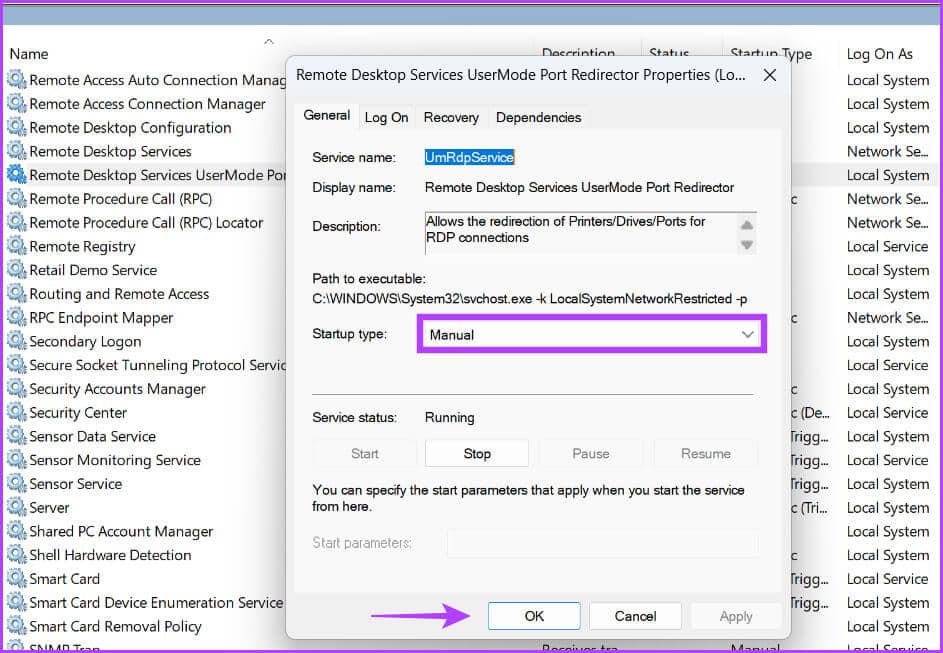
Aşama 6: Pencereyi kapatma Hizmetler.
7. Uzak Masaüstü için doğru bağlantı noktasını kullanın
Uzak Masaüstü, 3389 numaralı dinleme bağlantı noktasını kullanan RDP protokolünü kullanır. Ancak bir program veya uygulama bağlantı noktası numarasını değiştirirse konuk bilgisayar buna bağlanamaz. Bu yöntem, kayıt defterinde ince ayar yapılmasını içerir ve kesinlikle tavsiye ederiz.Bir kayıt defteri yedeği oluşturun bunu yapmadan önce. İşte nasıl:
Adım 1: basın Windows tuşu + S Kısaltma, tür Regedit ve Seçenek'e tıklayın Yönetici olarak çalıştır.
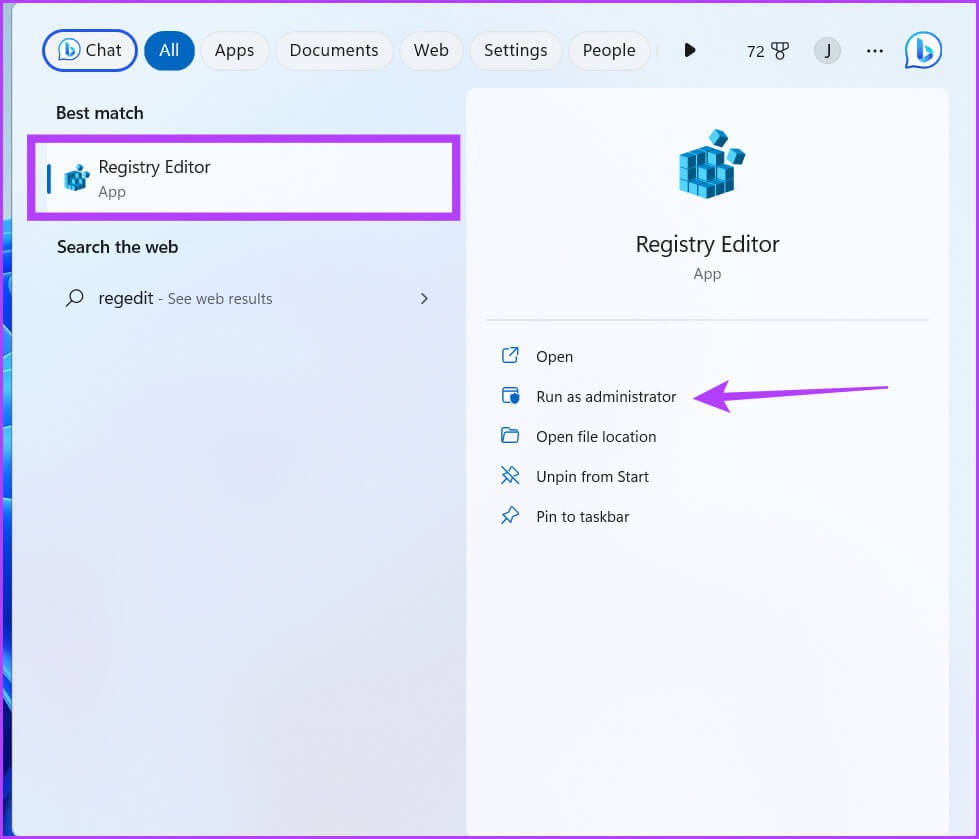
Adım 2: Adresine git Adres çubuğu Kayıt Defteri Düzenleyicisi penceresinde aşağıdaki yolu yapıştırın:
Bilgisayar\HKEY_LOCAL_MACHINE\SYSTEM\ControlSet001\Control\Terminal Server\WinStations\RDP-Tcp
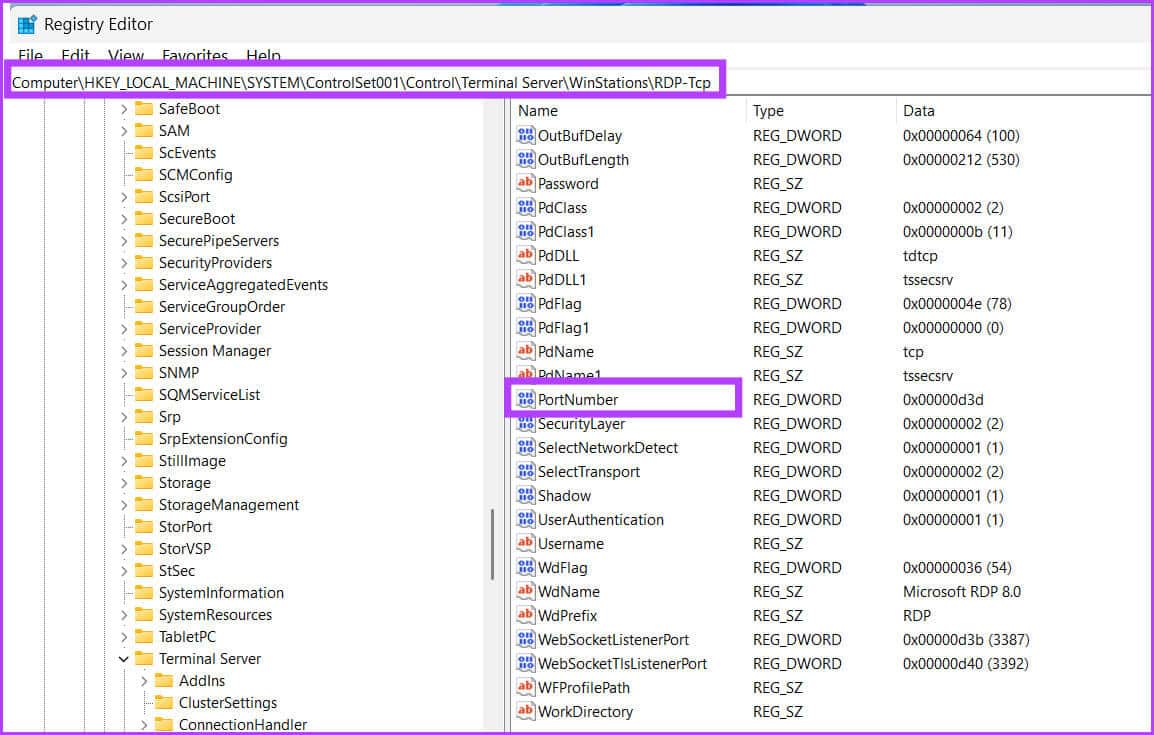
Aşama 3: Sol bölmeye gidin ve bir değere çift tıklayın Bağlantı Noktası Numarası DWORD.
Adım 4: Tabanı ondalık olarak değiştirin ve değer verisini şu şekilde değiştirin: 3389
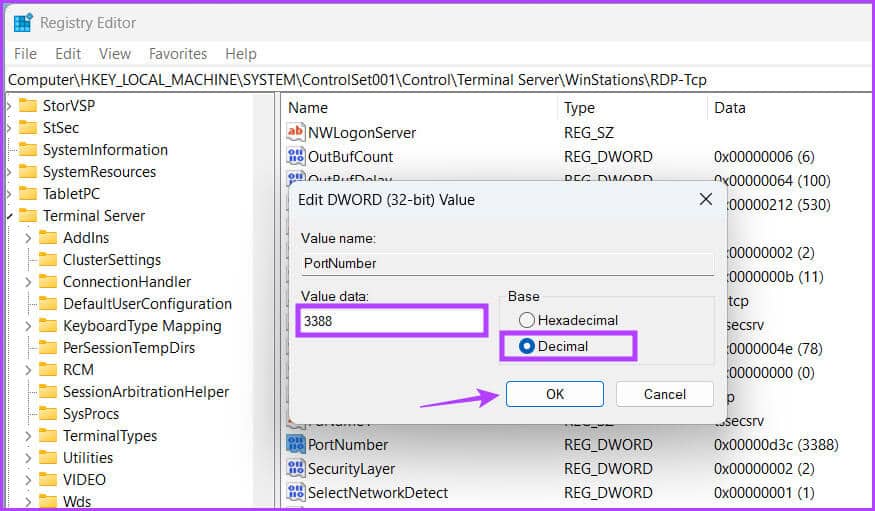
Adım 5: Düğmesini tıklayın "TAMAM MI" Ve Kayıt Defteri Düzenleyicisini kapatın. Kayıt defteri değişikliklerinin etkili olması için sistemi yeniden başlatın.
8. DNS önbelleğini temizleyin
Eski veya bozuk DNS önbellek girişleri, hedef bilgisayarla bağlantı kurulmasında sorunlara yol açabilir. Böylece doğru ana bilgisayara bağlanamayacaksınız. DNS önbelleğini temizlemeli ve bağlantıyı yeniden denemelisiniz. İşte nasıl:
Adım 1: Bir düğmeyi sağ tıklayın hiç Ve listeden Terminal seçeneğini seçin Power User.
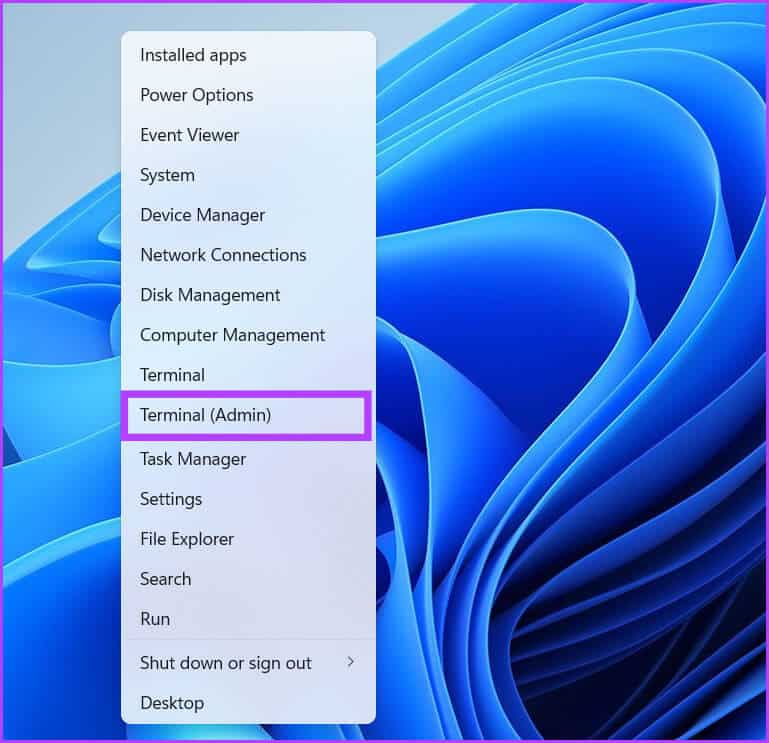
Adım 2: Bir pencerede terminal , aşağıdaki komutu yazın ve Girin:
ipconfig / flushdns
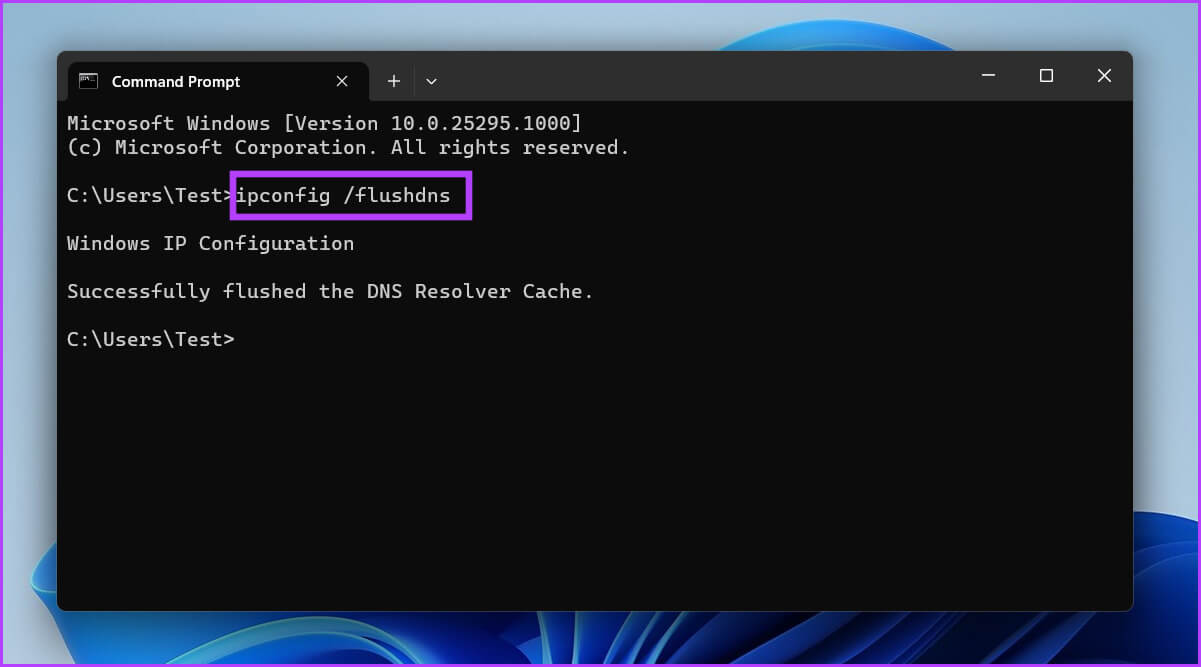
Aşama 3: Pencereyi kapatma Terminal.
Bilgisayarlarınızı uzaktan yönetin
Uzak Masaüstü, AnyDesk ve TeamViewer'a ücretsiz bir alternatiftir. Ancak yalnızca Windows Pro ve Enterprise kullanıcıları tarafından kullanılabilir. Windows Home sürümünü kullanıyorsanız, yalnızca uzak masaüstü sistemine bağlanabilirsiniz ancak sisteminiz için bir uzak masaüstü oluşturamazsınız. Yukarıdaki yöntemlerin Uzak Masaüstü'nü çalışır duruma getirmenize yardımcı olacağını umuyoruz.